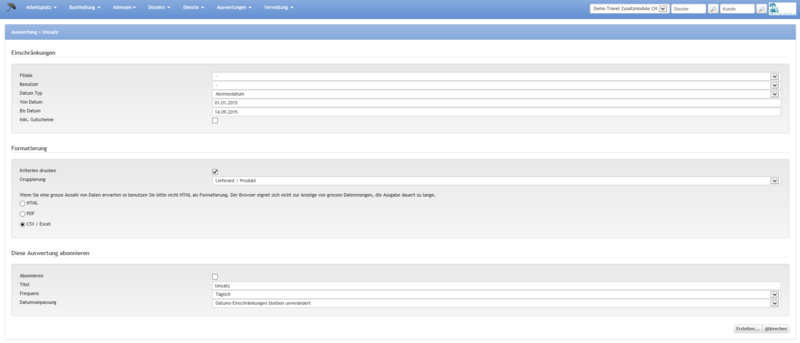Auswertung: Umsatz: Unterschied zwischen den Versionen
(→Benutzeroberfläche) |
(→Benutzeroberfläche) |
||
| Zeile 16: | Zeile 16: | ||
|- | |- | ||
| Filiale | | Filiale | ||
| − | | | + | | Mittels Dropdown-Menu kann die gewünschte Filiale ausgewählt werden |
|- | |- | ||
| Benutzer | | Benutzer | ||
| − | | | + | | Mittels Dropdown-Menu kann der gewünschte Mitarbeiter ausgewählt werden |
|- | |- | ||
| Datum Typ | | Datum Typ | ||
| − | | | + | | Mittels Dropdown-Menu kann der für die Auswertung relevante Datumstyp ausgewählt werden. Es stehen die Optionen 'Abreisedatum', 'Dossier Erstellungsdatum' und 'Rechnungsdatum' zur Verfügung. |
|- | |- | ||
| Von Datum | | Von Datum | ||
| − | | | + | | Gewünschtes Datum eingeben |
|- | |- | ||
| Bis Datum | | Bis Datum | ||
| − | | | + | | Gewünschtes Datum eingeben |
|- | |- | ||
| Inkl. Gutscheine | | Inkl. Gutscheine | ||
| − | | | + | | Wird das Häkchen gesetzt, werden die als Produkt erfassten Gutscheine in der Auswertung mitberechnet |
|} | |} | ||
| Zeile 42: | Zeile 42: | ||
|- | |- | ||
| Kriterien drucken | | Kriterien drucken | ||
| − | | | + | | Wird das Häkchen gesetzt werden die Kriterien, welche im Feld "Einschränkungen" stehen, am Anfang der Auswertung ausgewiesen |
|- | |- | ||
| Gruppierung | | Gruppierung | ||
| − | | | + | | Mittels Dropdown-Menu kann das für die Auswertung relevante Umsatz-Thema ausgewählt werden |
|- | |- | ||
| HMTL / PDF / CSV / Excel | | HMTL / PDF / CSV / Excel | ||
| − | | | + | | Hier kann gewählt werden, in welchem Format die Auswertung ausgegeben werden soll |
|} | |} | ||
| Zeile 61: | Zeile 61: | ||
|- | |- | ||
| Abonnieren | | Abonnieren | ||
| − | | | + | | Wird eine bestimmte Auswertung regelmässig gewünscht, kann sie mittels setzen des Häkchens abonniert werden |
|- | |- | ||
| Titel | | Titel | ||
| − | | | + | | Gewünschten Titel eingeben (freier Text) |
|- | |- | ||
| Frequenz | | Frequenz | ||
| − | | | + | | Mittels Dropdown-Menu kann die Frequenz gewählt werden (Täglich, Wöchentlich, Monatlich) |
|- | |- | ||
| Datumsanpassung | | Datumsanpassung | ||
Version vom 2. Oktober 2012, 10:53 Uhr
Inhaltsverzeichnis
Übersicht
Der Umsatz kann nach Filiale, Benutzer, Datumtyp sowie mit einer Datumseinschränkung ausgewertet werden.
Layout
Benutzeroberfläche
Bereich Einschränkungen
| Feld | Beschreibung |
|---|---|
| Filiale | Mittels Dropdown-Menu kann die gewünschte Filiale ausgewählt werden |
| Benutzer | Mittels Dropdown-Menu kann der gewünschte Mitarbeiter ausgewählt werden |
| Datum Typ | Mittels Dropdown-Menu kann der für die Auswertung relevante Datumstyp ausgewählt werden. Es stehen die Optionen 'Abreisedatum', 'Dossier Erstellungsdatum' und 'Rechnungsdatum' zur Verfügung. |
| Von Datum | Gewünschtes Datum eingeben |
| Bis Datum | Gewünschtes Datum eingeben |
| Inkl. Gutscheine | Wird das Häkchen gesetzt, werden die als Produkt erfassten Gutscheine in der Auswertung mitberechnet |
Bereich Formatierung
| Feld | Beschreibung |
|---|---|
| Kriterien drucken | Wird das Häkchen gesetzt werden die Kriterien, welche im Feld "Einschränkungen" stehen, am Anfang der Auswertung ausgewiesen |
| Gruppierung | Mittels Dropdown-Menu kann das für die Auswertung relevante Umsatz-Thema ausgewählt werden |
| HMTL / PDF / CSV / Excel | Hier kann gewählt werden, in welchem Format die Auswertung ausgegeben werden soll |
Bereich Diese Auswertung abonnieren
| Feld | Beschreibung |
|---|---|
| Abonnieren | Wird eine bestimmte Auswertung regelmässig gewünscht, kann sie mittels setzen des Häkchens abonniert werden |
| Titel | Gewünschten Titel eingeben (freier Text) |
| Frequenz | Mittels Dropdown-Menu kann die Frequenz gewählt werden (Täglich, Wöchentlich, Monatlich) |
| Datumsanpassung | JIRA erstellt (JNET-6531), hier gibt es glaub noch einen Bug, warte deshalb mit dokumentieren |
Arbeitsabläufe / Prozesse
Mit dieser Auswertung können Umsätze nach verschiedenen Kriterien ermittelt und dargestellt werden. Als erstes kann die Auswertung nach Filiale; Benutzer; Abreisedatum; Dossier Erstelldatum; Rechnungsdatum sowie ob mit oder ohne Gutscheinverrechnung eingeschränkt werden. Es können danach verschiedene Darstellungen des Umsatzes gewählt werden - nach; Lieferant/Produkt; Filiale/Benutzer; Land/Reiseziel; Dossierkategorie oder Geschäftsbereich.
Einzelner Prozess
Auf der Maske die gewünschten Kriterien eingeben, die gewünschte Formatierung auswählen und auf das Feld „erstellen“ klicken. Auf Wunsch kann eine Auswertung mittels Häkchen im Feld „abonnieren“ regelmässig bestellt werden. Um ein Abonnement zu löschen, kann unter der Lasche „Auswertungen“ / „Abonnemente“ das zu löschende Abo ausgewählt und gelöscht werden. Ein Abonnement kann nicht geändert sondern muss gelöscht und neu bestellt werden.
Technische/Funktionale Details
- Hier werden Abschnitte erstellt mit identischem Namen zu Layout/Prozesse
- In der "normalen" Doku ein Link auf die entsprechende Details (im sinne von (Details ...)
- Ein Detail-Abschnitt beginnt mit einem "Backlink": "Details zu ..."